| 일 | 월 | 화 | 수 | 목 | 금 | 토 |
|---|---|---|---|---|---|---|
| 1 | 2 | 3 | ||||
| 4 | 5 | 6 | 7 | 8 | 9 | 10 |
| 11 | 12 | 13 | 14 | 15 | 16 | 17 |
| 18 | 19 | 20 | 21 | 22 | 23 | 24 |
| 25 | 26 | 27 | 28 | 29 | 30 | 31 |
Tags
- 기초조사
- 전주대학교사범대학부설고등학교
- 꿀팁
- 스마트기기
- Kahoot
- 담임
- 학급
- 게임수업
- 유병선
- Englishlesson
- 담임업무
- QR코드 만들기
- 병선쌤
- 전주사대부고
- 영어
- 나다꿀팁
- 구글설문지
- 구글 클래스룸
- g suite for education
- 유병선 선생님
- 스마트폰
- 영어수업
- 쉽게
- IT활용교육
- 카훗
- TBEC
- 구글 이노베이터
- 구글
- rosy_joseph
- 전주사대부고 유병선
Archives
- Today
- Total
TBEC-병선쌤
Google Meet에 로그인 없이 접속할 수 있도록 설정하기 본문
대표적인 화상회의 플랫폼인 Zoom의 경우에는 로그인 없이도 화상회의에 참여할 수 있도록 설정할 수 있습니다.
Google Meet의 경우에도 그러한 설정을 할 수 있는데요.
시작하기 전에 당부말씀을 드리자면,
사용편의성과 보안은 늘 반비례 관계에 있다고 말씀드리고 싶습니다.
사용자의 정체를 밝히는 것은 교육기관에서 사용하는 화상회의 플랫폼에서 무엇보다 중요한 가치라는 것을 강조드리고 싶습니다.
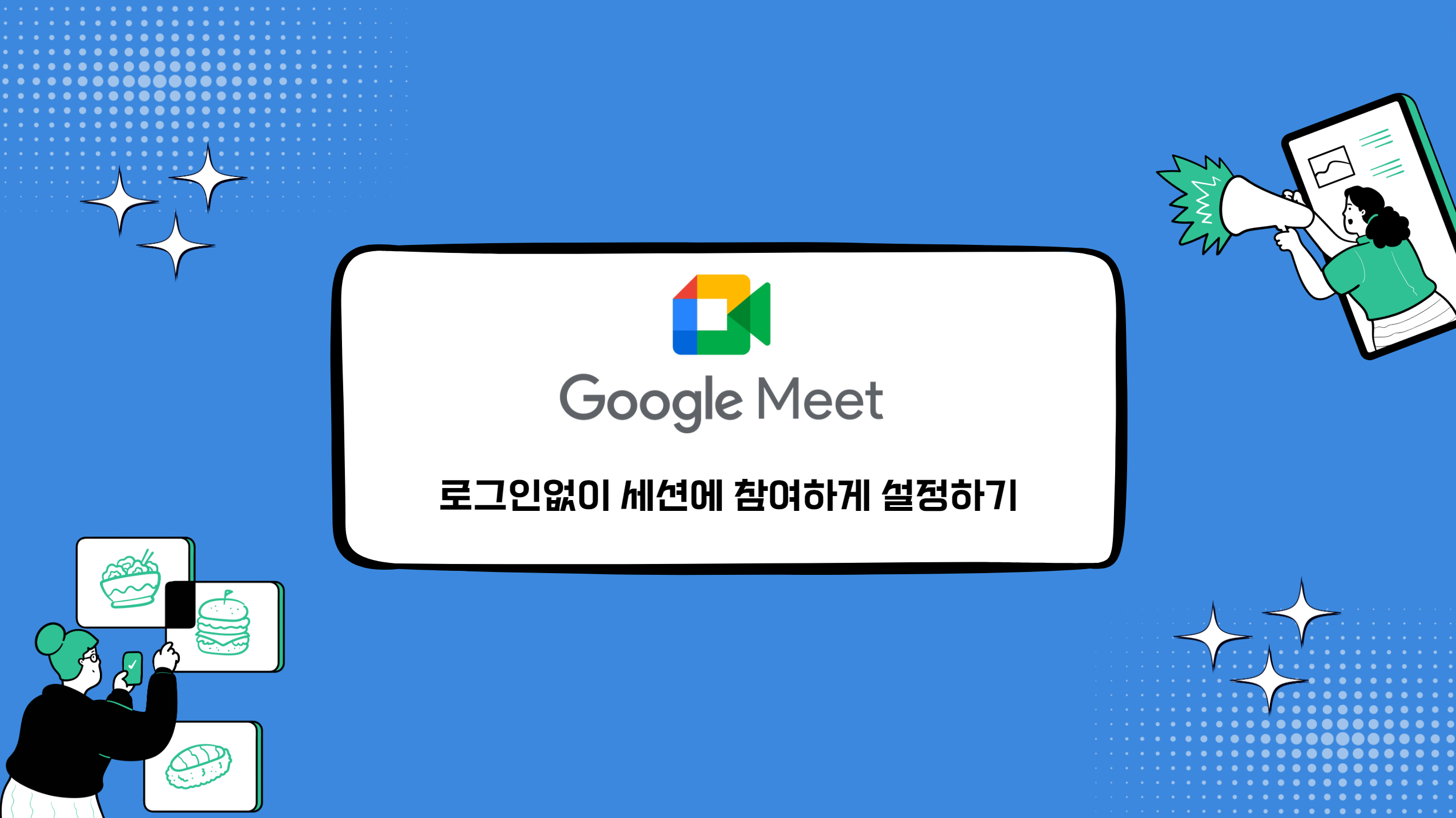
1. 관리콘솔 보기
- https://admin.google.com로 접속합니다.
* 이때 관리자의 권한은 최고관리자의 권한으로 작업해야 합니다.

2. 설정화면 찾아가기: 앱 - Google Workspace - Google Meet - Meet 안전 설정
- 설정화면을 찾아갑니다.
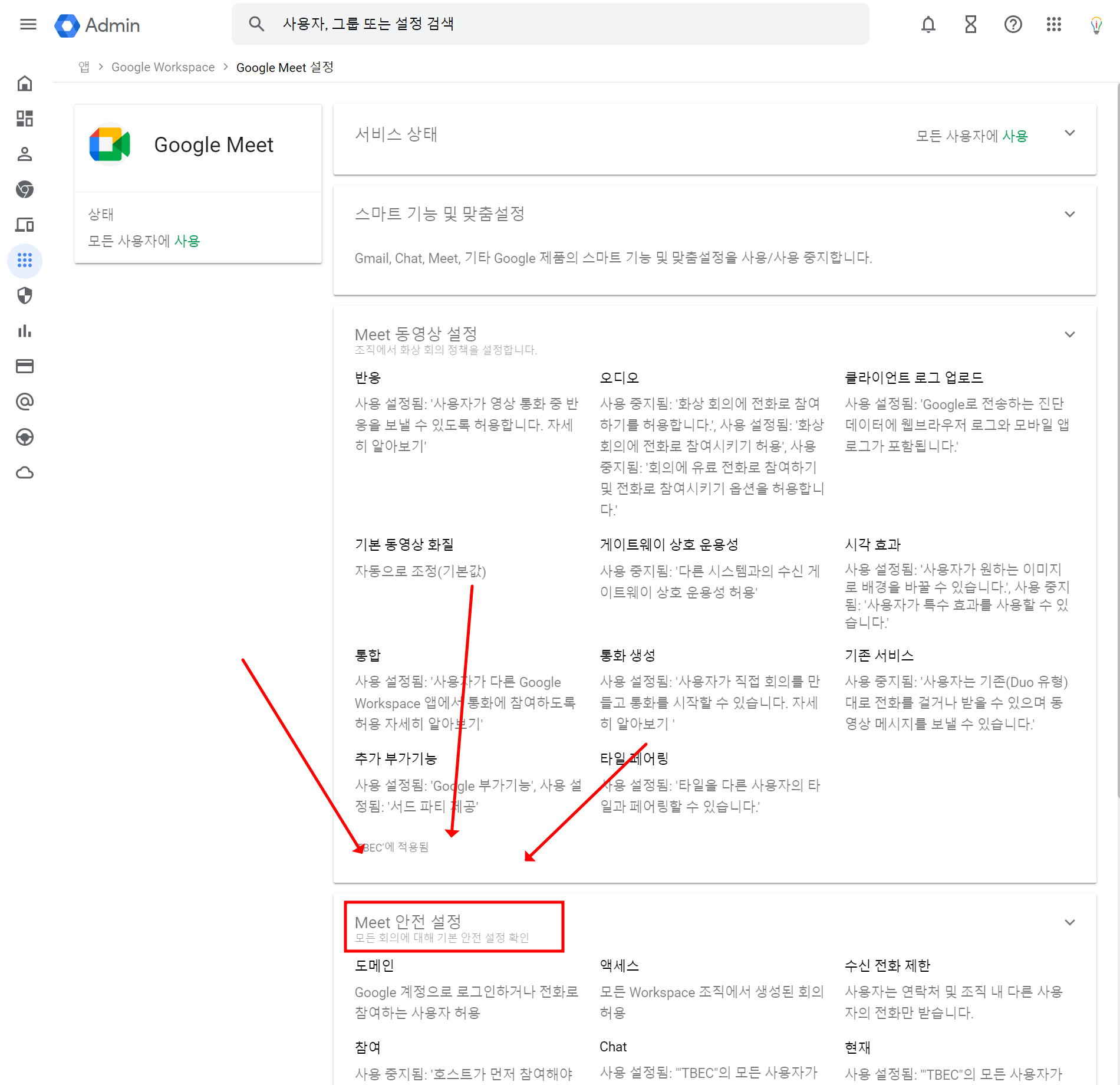
3. 설정 바꾸기: '도메인'
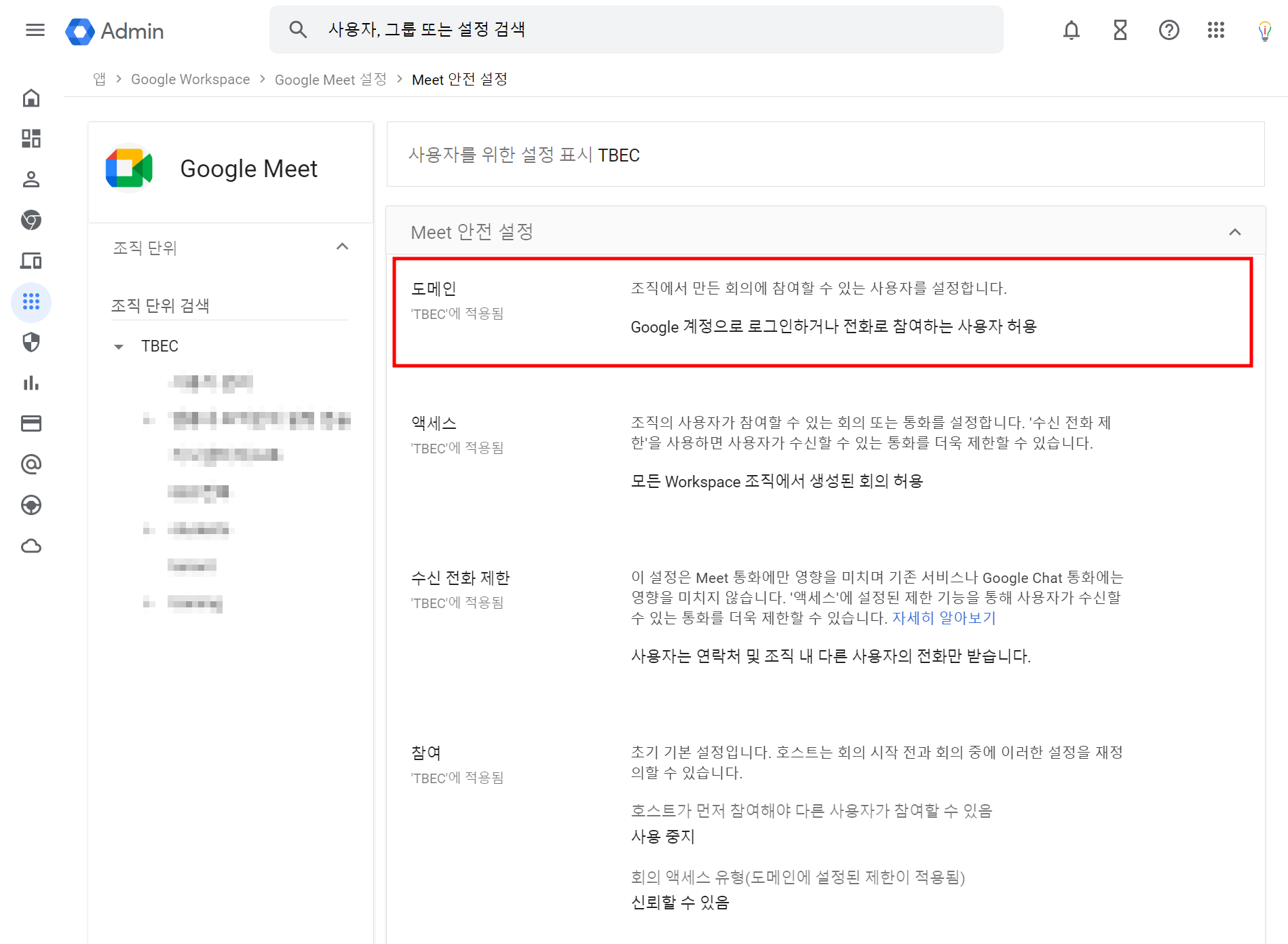
설정값을 '모든 사용자(Google 계정으로 로그인하지 않은 사용자 포함) 허용'으로 변경합니다.
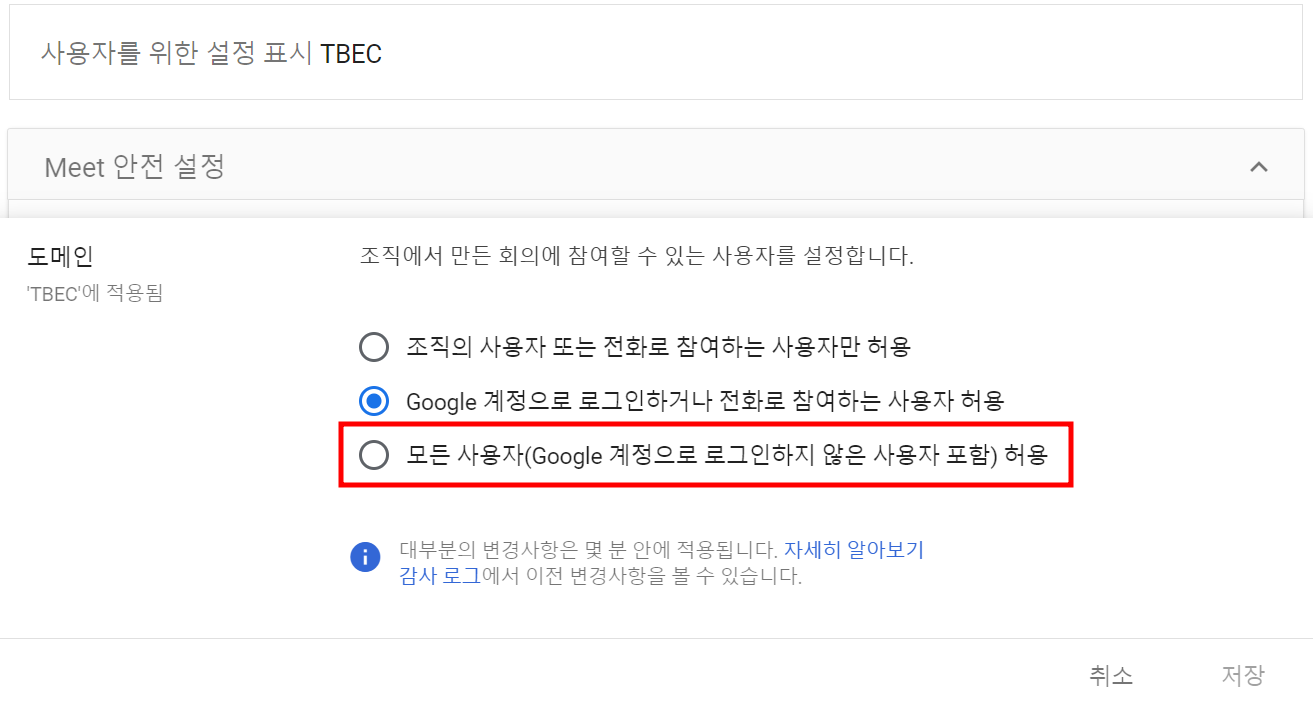
테스트를 해볼까요..
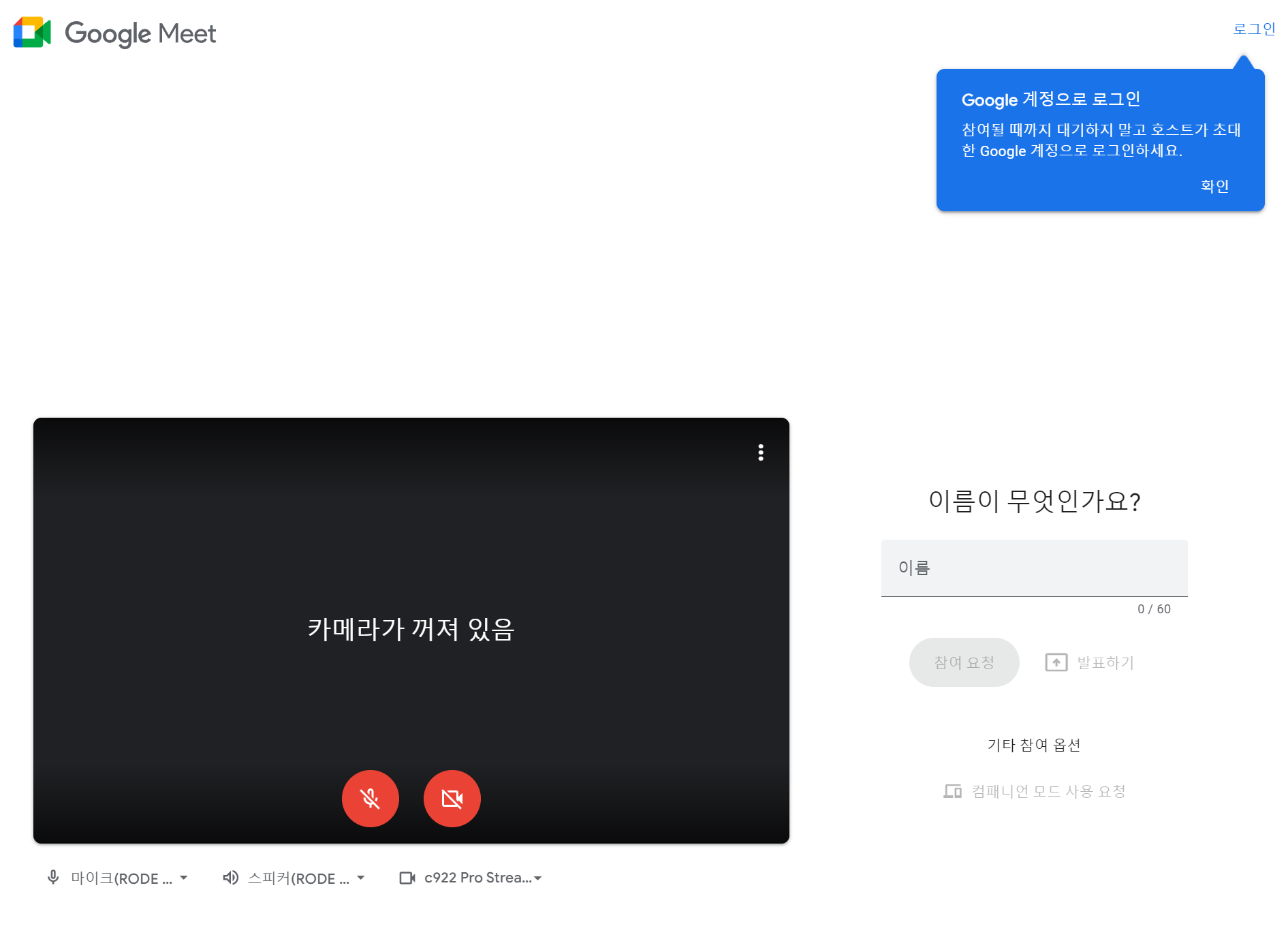
로그인없이 Google Meet 세션에 참여하기....!! 성공!
도움이 되셨다면 아래의 하트를 꾹 눌러주세요!
'Google for Education > FAQ' 카테고리의 다른 글
| [FAQ] Google Classroom에서 수업만들기 버튼이 안나와요(교사인데 학생 역할 선택했을 때 대처방법) (0) | 2023.09.25 |
|---|---|
| [FAQ] 기관의 관리자가 이 앱을 검토해야 함 - Google Workspace for Education (0) | 2023.09.22 |
| [FAQ] 구글 계정에서 로그아웃 되는 이유 (0) | 2023.03.10 |
| [FAQ] 구글 워크스페이스 실수로 계정 삭제했을 때 복구 방법 (2) | 2022.03.28 |
| [FAQ] 관리콘솔 사용자 등록 중 나타나는 오류메시지 정리 (0) | 2022.02.17 |
Comments




